Mogelijk moet u om verschillende redenen een presentatie maken. Het kan voor je universitaire scriptie zijn, of het kan een belangrijk onderdeel zijn van je dagelijkse werk.
Verwante lectuur:
- De beste Mac-apps voor creatieve professionals
- Hoe Keynote op Mac te gebruiken: een complete gids
- Apple's grootste aankondigingen van WWDC 2022
- Hoe Notion voor iOS te gebruiken: een complete gids
- Een Keynote-bestand (.key) openen in PowerPoint op uw pc
Keynote en PowerPoint zijn twee van de beste opties bij het maken van een presentatie op je Mac. In dit artikel zullen we het paar vergelijken.
prijzen
Bij het bekijken van nieuwe software is prijsstelling een van de verschillende dingen waarmee u rekening moet houden. En als het op kosten aankomt, verschillen Keynote en PowerPoint aanzienlijk.
Als je Keynote wilt gebruiken, hoef je niet voor de app te betalen. Het enige wat je nodig hebt is een Apple ID en een Apple device; daarna kunt u zoveel presentaties maken als u wilt - helemaal gratis.
U kunt PowerPoint tot op zekere hoogte gratis gebruiken. Maar met de gratis versie kunt u deze alleen in een webbrowser gebruiken. Bovendien moet u ook voor PowerPoint betalen om toegang te krijgen tot alle functies.
Als je PowerPoint koopt, heb je een Office 365-abonnement nodig. De prijs is afhankelijk van waar u woont en of u kiest voor het persoonlijke of gezinsabonnement.
Compatibiliteit tussen verschillende apparaten
De meesten van ons hebben tegenwoordig relatief volle schema's en misschien willen we doorgaan met het bewerken van de presentaties waaraan we werken als we niet achter ons bureau zitten. Begrijpen waar u Keynote en PowerPoint kunt gebruiken, is cruciaal als u in die categorie valt.
Als u een iPhone of iPad heeft, kunt u zowel Keynote als PowerPoint voor uw apparaat downloaden. Maar als u niet-Apple-apparaten gebruikt, kan het een beetje lastiger worden.
Naast Macs kunt u PowerPoint gebruiken op Windows-computers. Keynote is echter niet beschikbaar voor deze apparaten. Evenzo kunt u Keynote niet gebruiken op uw Android-apparaat.
Maar als je een Android-smartphone hebt, kun je daar PowerPoint gebruiken. U moet dus bepalen of u de app op meer dan alleen uw computer wilt gebruiken.
Gebruikersomgeving
Bij het bespreken van gebruikersinterfaces verschillen Keynote en PowerPoint behoorlijk van elkaar. Zoals je misschien had verwacht, is de gebruikersinterface van Keynote erg strak - en je kunt meteen zien dat het een vorm van Apple-software is.
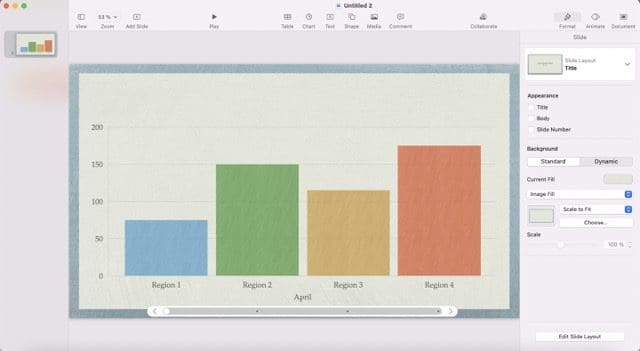
Je vindt veel van de tools die je nodig hebt om je presentatie te bewerken bovenaan je scherm. Maar ook aan de rechterkant vind je een ruime keuze.
Ondertussen is de interface van PowerPoint iets meer in-your-face en kleurrijker. Je vindt de meeste tools die je nodig hebt om je presentatie te bewerken bovenaan, en deze staan meestal op meer dan één balk.
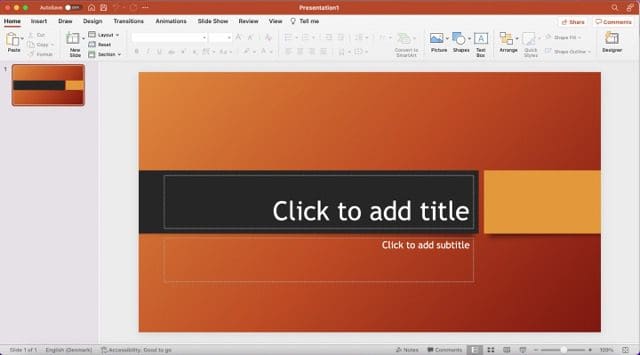
Sjablonen beschikbaar
Een geheel nieuwe presentatie maken is handig, maar laten we eerlijk zijn: er zullen momenten zijn dat we daar gewoon niet de moeite voor kunnen nemen. Voor die gevallen, of als je al weet voor welke specifieke stijl je gaat, wil je in plaats daarvan misschien een sjabloon gebruiken.
Ongeacht of u PowerPoint of Keynote gebruikt, er is een brede selectie aan sjablonen beschikbaar. De thema's van Keynote zijn vaak helder en kleurrijk en je vindt alles onderverdeeld in meerdere categorieën.
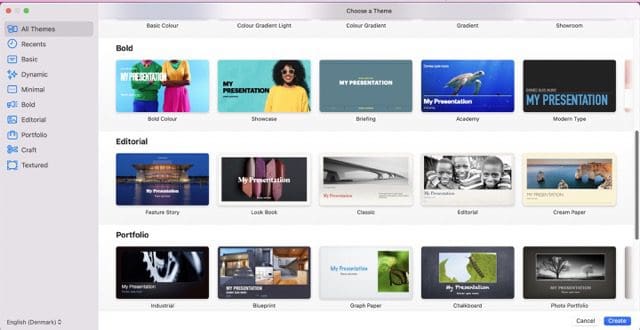
Ondertussen heeft PowerPoint ook verschillende sjablonen om uit te kiezen. En naast degene die je al in de app ziet, kun je andere downloaden om in plaats daarvan te gebruiken.

Leercurve
Bij het kiezen van een nieuw stuk software moet u begrijpen dat u in het begin vrijwel zeker een leercurve zult ervaren. Maar tegelijkertijd wilt u er waarschijnlijk voor zorgen dat de tijd die u besteedt aan het leren gebruiken van een nieuwe tool tot een minimum wordt beperkt.
PowerPoint en Keynote verschillen behoorlijk qua moeilijkheidsgraad. De functies van Keynote zijn vrij eenvoudig te begrijpen en het duurt niet lang voordat u begrijpt hoe alles werkt.
Aan de andere kant kan PowerPoint een beetje ingewikkeld zijn. De basis is eenvoudig te begrijpen, maar de geavanceerde tools zijn uitgebreider dan Keynote. Daarom moet u goed nadenken over wat uw doelen zijn - en of u de geavanceerde tools toch nodig heeft.
Functies voor het maken van presentaties

Het zou weinig zin hebben om een vergelijking te maken tussen Keynote en PowerPoint zonder te praten over de specifieke functies voor het maken van presentaties. En ongeacht de tool die u gebruikt, vindt u een brede selectie om uit te kiezen.
PowerPoint biedt verschillende handige hulpmiddelen om u te helpen bij het maken van presentaties. U kunt bijvoorbeeld de lettertypen wijzigen, waarover we later meer zullen praten. Maar daarnaast kun je ook afbeeldingen en vormen toevoegen.
Bij het maken van presentaties met PowerPoint kunt u ook kiezen voor meerdere lay-outs. Daarnaast kunt u gebieden selecteren die u wilt verplaatsen met een lasso-tool - en nog veel meer.
Ondertussen heeft Keynote ook een breed scala aan functies beschikbaar. Je kunt ervoor kiezen om de achtergrond te vullen met een afbeelding en het is ook eenvoudig om de kleuren te wijzigen. Daarnaast kunt u tabellen, grafieken en verschillende andere vormen van media invoegen.
Lettertypen beschikbaar
Hoewel u het eerste lettertype kunt gebruiken dat u in uw presentatie ziet, is dat niet altijd de beste keuze. En in veel gevallen zult u merken dat u gaandeweg dingen wilt aanpassen.
Zowel Keynote als PowerPoint hebben verschillende lettertypen waaruit u kunt kiezen bij het maken van uw presentaties. In PowerPoint vindt u veel van dezelfde waaruit u kunt kiezen bij het gebruik van Microsoft Word. Voorbeelden zijn Arial, Times New Roman en Comic Sans.
Ondertussen kunt u met Keynote ook kiezen tussen verschillende lettertypen. U zult veel van de meest voorkomende vinden, waaronder Times New Roman en Arial.
Samenwerkingsmogelijkheden
Een ander ding dat u in overweging wilt nemen bij het kiezen van uw favoriete software voor het maken van presentaties, is hoe u het voor anderen gemakkelijker kunt maken om toegang te krijgen. Dit is vooral cruciaal als u een groepspresentatie samenstelt.
Wanneer u Keynote en PowerPoint gebruikt, zal de manier waarop u samenwerkt enigszins verschillen. Met PowerPoint kunt u mappen toevoegen aan uw OneDrive. Maar daarnaast is het ook mogelijk om uw presentaties te verzenden via e-mail en apps voor het achterlaten van bestanden - eenmaal gedownload.
Met Keynote kun je – als de ander fysiek dichtbij je is – presentaties versturen via AirDrop (mits de ander een Apple device heeft). Bovendien kunt u mensen uitnodigen om de presentatie te bewerken via e-mail, iMessage en meer.
Keynote en PowerPoint: beide bieden unieke dingen voor Mac-gebruikers
Dat is alles wat we hebben voor onze Keynote- en PowerPoint-vergelijking voor Mac-gebruikers. Als u een Apple-computer bezit, zult u veel waarde vinden - ongeacht de keuze die u maakt. En bovendien kunt u het paar op een brede selectie andere apparaten gebruiken.
Bij het kiezen van een app voor het bewerken van presentaties, is het belangrijk om verschillende nuances te begrijpen. Prijzen zijn essentieel, maar u moet ook nadenken over welke sjablonen u kunt gebruiken en welke functies beschikbaar zijn om uw presentaties samen te stellen.

Danny is een freelanceschrijver die al meer dan tien jaar Apple-producten gebruikt. Hij heeft geschreven voor enkele van de grootste technologiepublicaties op internet en werkte eerder als in-house schrijver voordat hij zijn eigen route uitstippelde. Danny groeide op in het VK, maar schrijft nu over technologie vanuit zijn Scandinavische basis.